GOODWE EzLogger Smart Logger на податоци

Безбедносни мерки на претпазливост
Инструкции за безбедност
EzLogger Pro произведен од GoodWe Technologies Co., Ltd. (во понатамошниот текст „GoodWe“) е дизајниран и тестиран во строга согласност со релевантните безбедносни прописи, меѓутоа, како електричен и електронски уред, следните безбедносни упатства ќе се следат во моментот на инсталација и одржување, неправилното работење ќе предизвика лична повреда и имотна штета на операторот и трето лице.
- Спречете ги децата да се приближуваат до EzLogger Pro.
- Не отворајте го горниот капак, неовластено допирање или замена на компоненти може да предизвика лична повреда и оштетување на EzLogger Pro, во овој случај, GoodWe нема да биде одговорен за таква повреда или оштетување или гаранција за квалитет.
- Статичкиот електрицитет може да ги оштети електронските компоненти, затоа треба да се преземат соодветни мерки за да се спречи статички електрицитет.
Шематски симболи
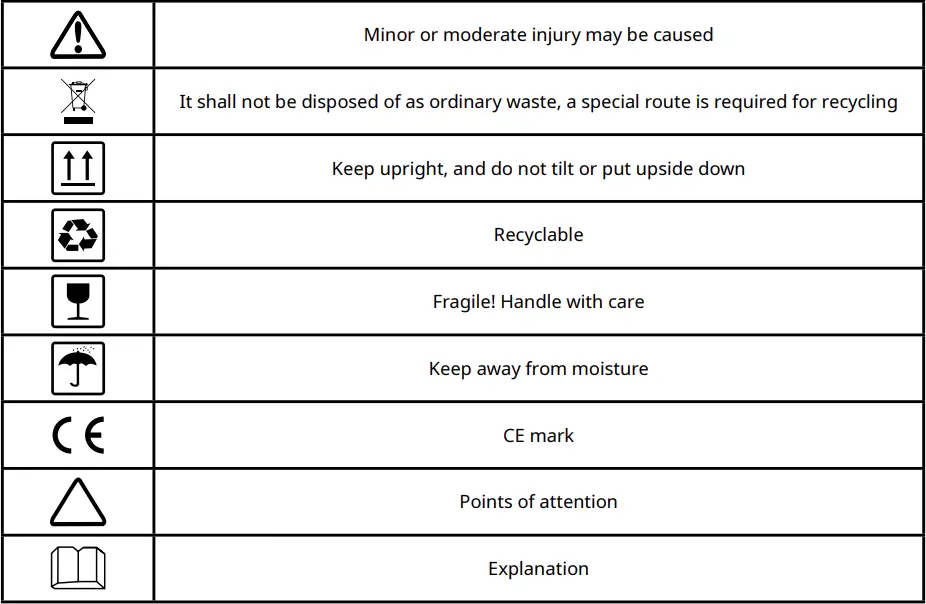
Вовед во производот
Претставете го изгледот и функцијата на EzLogger Pro.
Вовед во производот
Воведете ги главните функции на EzLogger Pro. EzLogger Pro е наменски уред за платформата за следење и управување со системот за производство на фотонапонска енергија, која постигнува агрегација на интерфејс, собирање податоци, складирање податоци, централизиран мониторинг, централизирано одржување и други функции за инвертерите, мониторот на животната средина, мерачот на watthour и другите уреди во фотоволтаичен систем за производство на електрична енергија.
Опис на изгледот
Претставете го изгледот, спецификациите и портите на EzLogger Pro.
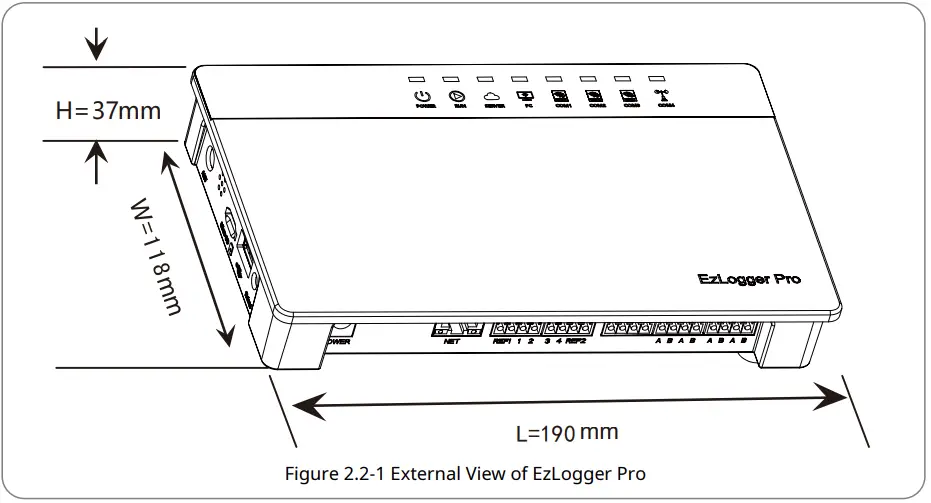
Предниот дел од кутијата
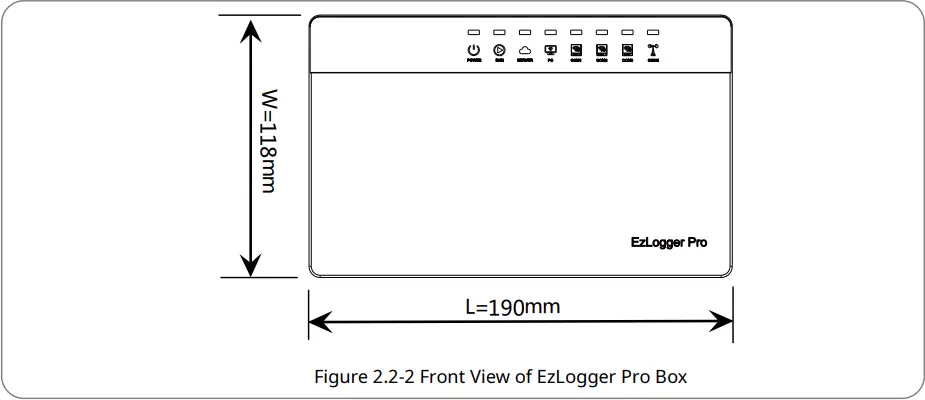
Страна на кутијата
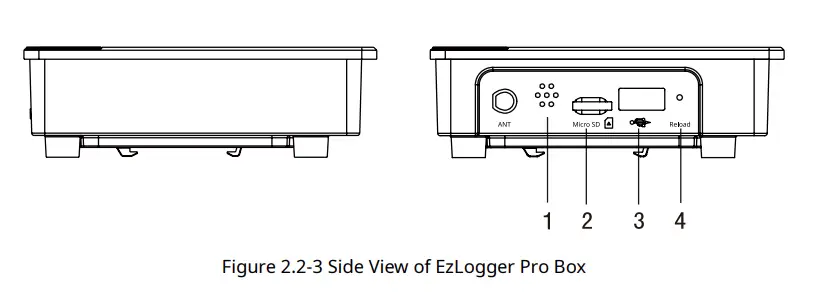
| бр. | Пристаниште | Опис на пристаништето |
| 1 | Звучен аларм | Дупка за звук на звучникот |
| 2 | Micro SD | Слот за SD мемориска картичка |
| 3 | USB | USB слот |
|
4 |
Вчитај повторно |
Префрлете го режимот IP на EzLogger Pro
• Долго притискајте го копчето 10 секунди за да го префрлите EzLogger Pro од динамичен IP режим во статичен IP режим. Индикаторот свети од десно кон лево откако ќе го префрлите режимот. • Долго притиснете го копчето за 3 секунди за да го префрлите EzLogger Pro од статичен IP режим во динамичен IP режим. Индикаторот свети од лево кон десно по префрлањето на режимот. |
Задниот дел од кутијата
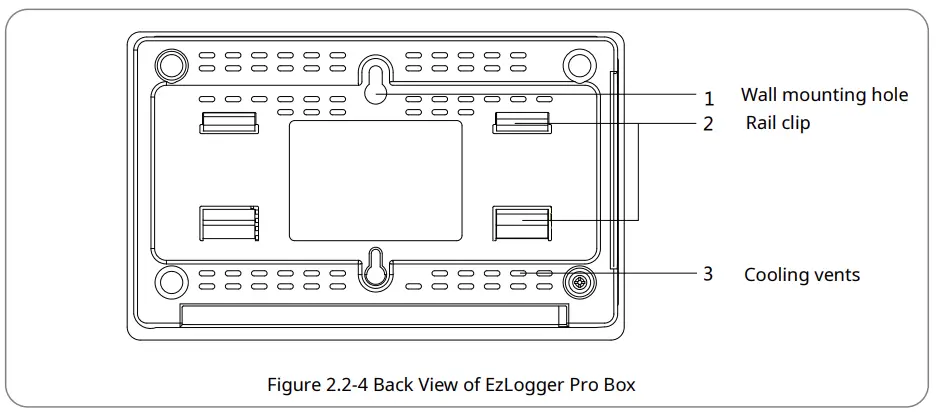
Долна површина на кутијата
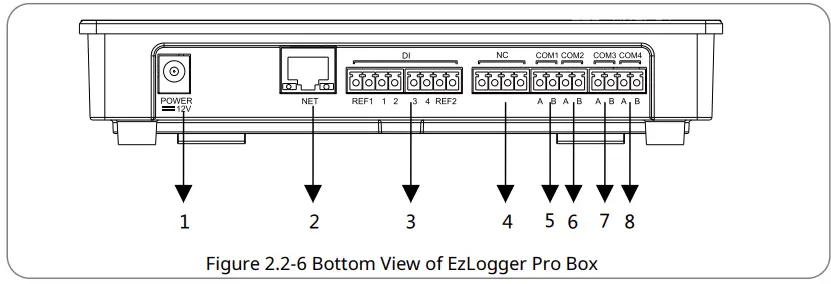
| бр. | Пристаниште | Опис на пристаништето |
| 1 | МОЌ | Адаптер 12VDC влез |
| 2 | НЕТ | Етернет порта |
| 3 | DI | Функционална порта DRED или RCR |
| 4 | NC | Функцијата е резервирана |
| 5 | COM1 | RS485 комуникациска порта 1 за инвертер |
| 6 | COM2 | RS485 комуникациска порта 2 за инвертер |
| 7 | COM3 | RS485 комуникациска порта 3 за инвертер |
| 8 | COM4 | RS485 комуникациска порта 4 за
монитор за животна средина и други уреди |
Забележете: 1. DI пристаништето на EzLogger Pro е како што следува. REF1 и REF2 зафаќаат два пина.
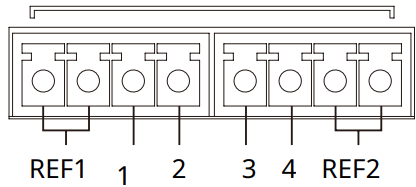
DI портата на EzLogger Pro може да работи како RCR или DRED порта во различни региони или земји, дефинициите се како што следува.
| РЕФ1 | 1 | 2 | 3 | 4 | РЕФ2 | |
| RCR | +5 V | D_IN1 | D_IN2 | D_IN3 | D_IN4 | +5 V |
| СУШЕН | RefGen | DRM1/5 | DRM2/6 | DRM3/7 | DRM4/8 | Com/DRM0 |
- Не поврзувајте ја оваа порта во Кина бидејќи оваа функција не може да работи во Кина.
- COM1, COM2, COM3 можат да комуницираат само со инверторот. COM4 може да се поврзе само со уред како уред за следење на околината. Проверете дали пристаништата се поврзани со вистинските уреди.
- За портите COM1, COM2, COM3 и COM4, A одговара на диференцијалниот сигнал +, а B одговара на диференцијалниот сигнал -.
Опис на LED индикатори
LED индикаторите се како што следува:
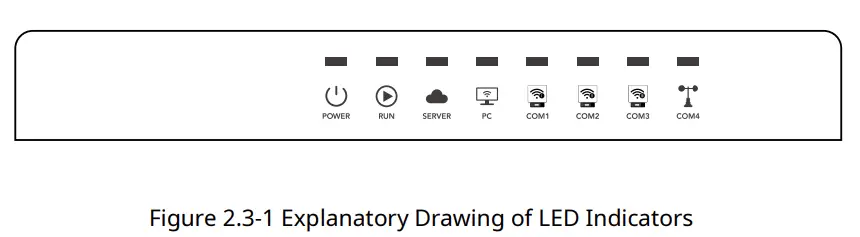 Описот на LED индикаторите е како што следува:
Описот на LED индикаторите е како што следува:
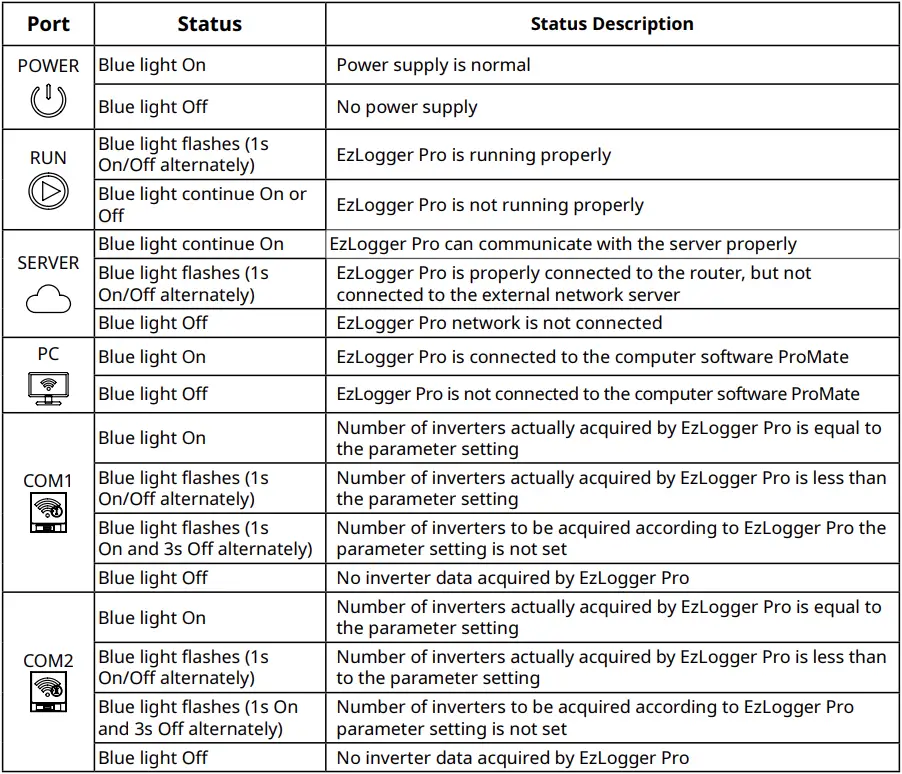
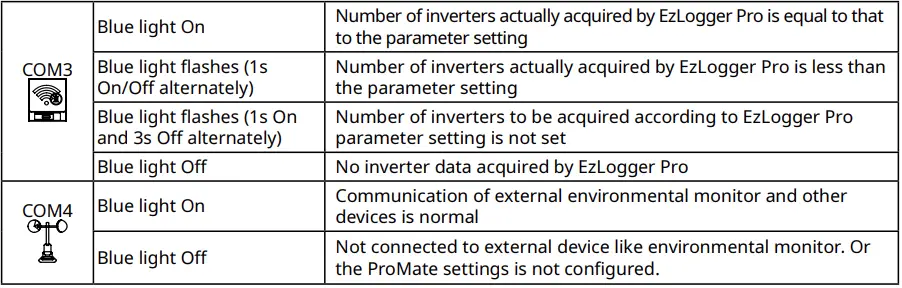
Инсталација на опрема
Информации за пакување
Претставете ги спакуваните додатоци на EzLogger Pro. Откако ќе го отворите пакетот EzLogger Pro, проверете дали додатоците се комплетни и дали има видливи оштетувања. Ако има некакво оштетување или недостасуваат одредени предмети, ве молиме контактирајте со вашиот продавач.
Дијаграм за испорака на додатоци:
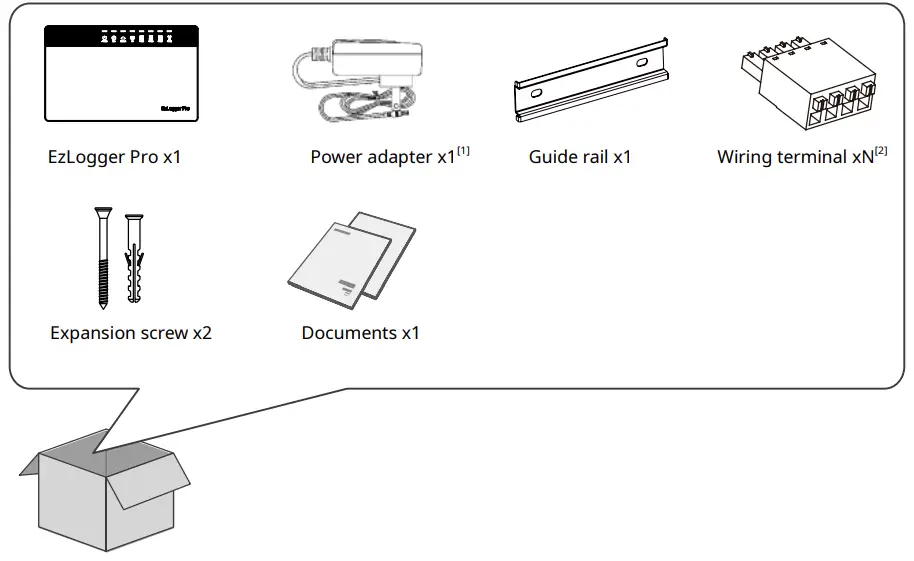
- Моделите на адаптери за напојување ќе се одредуваат според безбедносните прописи на земјите од извозните дестинации.
- N: 2 во Кина и 4 во области освен Кина.
Изберете ја локацијата за инсталација
Следниве точки ќе се земат предвид при изборот на локацијата за инсталација:
- Оценката за заштита од навлегување на EzLogger Pro е IP20, така што нема водоотпорни перформанси и е само за внатрешна употреба.
- Начинот на инсталација и локацијата треба да одговараат на тежината и големината на EzLogger Pro.
- Местото за инсталација треба да биде добро проветрено подалеку од директна сончева светлина и да се осигура дека температурата на околината е во опсег од -20℃ ~ 60℃.
Инсталирајте го EzLogger Pro
Постојат три методи за инсталација за EzLogger Pro, имено, монтажа на површината на маса, монтажа на ѕид и монтирање на шина.
- Начин на инсталација 1: Монтирање на површината на масата
Ве молиме изберете го методот за монтирање на површината на масата за EzLogger Pro за да не избегнете оштетување на EzLogger Pro поради паѓање. Не ставајте EzLogger Pro на место каде што лесно ги допира каблите за да избегнете прекин на сигналот поради допирање на кабелот. - Начин на инсталација 2: Монтирање на ѕид Чекори:
- Дупчете две кружни дупки во ѕидот. Растојанието помеѓу двете кружни дупки е 70 mm, дијаметарот на дупката е 8 mm, а главата на завртката излегува 4 mm.
- Закачете ги дупките за монтирање на ѕид на задната страна на EzLogger Pro на завртките.
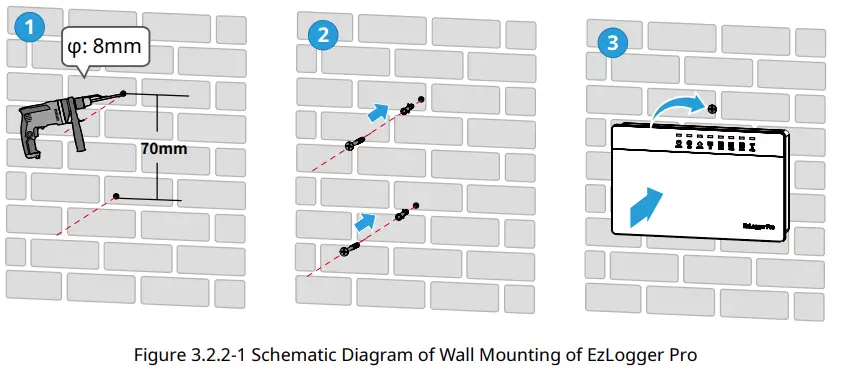
- Начин на инсталација 3: Чекори за монтирање на шина:
- Дупчете две кружни дупки во ѕидот, растојанието помеѓу двете кружни дупки е 100 mm, дијаметарот на дупката е 8 mm, а длабочината на дупката е 40 mm.
- Инсталирајте ја водичката шина на ѕидот.
- Инсталирајте го EzLogger Pro на водечката шина.
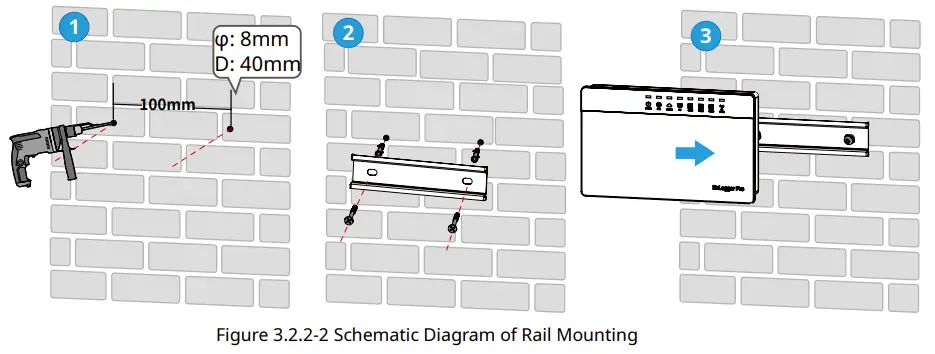
Електрично поврзување
Воведете како EzLogger Pro е електрично поврзан со инвертерот, компјутерот, мониторот за животна средина, мерачот и другите уреди.
Опис на пристаништето
Воведете ги портите на EzLogger Pro за поврзување со инвертерите и нивните функции.
Шематскиот дијаграм на пристаништата на долната површина на EzLogger Pro е како што следува:
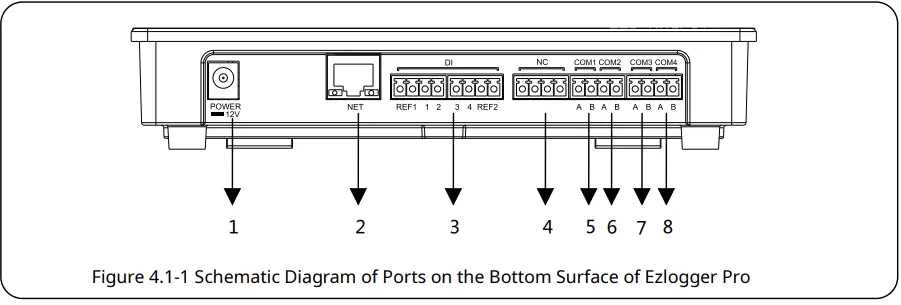
Пристаништата на долната површина на EzLogger Pro се опишани на следниов начин:
| бр. | Пристаниште | Опис на пристаништето |
| 1 | МОЌ | Адаптер 12VDC влез |
| 2 | НЕТ | Етернет порта |
| 3 | DI | Функционална порта DRED или RCR |
| 4 | NC | Функцијата е резервирана |
| 5 | COM1 | RS485 комуникациска порта 1 за инвертер |
| 6 | COM2 | RS485 комуникациска порта 2 за инвертер |
| 7 | COM3 | RS485 комуникациска порта 3 за инвертер |
| 8 | COM4 | RS485 комуникациска порта 4 за
монитор за животна средина и други уреди |
- Подолу е дијаграмот на EzLogger Pro DI портите, каде што REF1 и REF2 зафаќаат две порти соодветно.
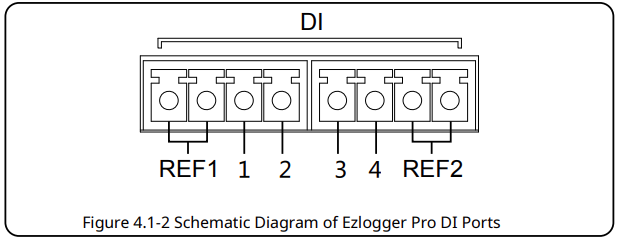 EzLogger Pro DI портите се компатибилни со функциите RCR и DRED, а портите за различни функции се дефинирани на следниов начин:
EzLogger Pro DI портите се компатибилни со функциите RCR и DRED, а портите за различни функции се дефинирани на следниов начин:
РЕФ1 1 2 3 4 РЕФ2 RCR +5 V D_IN1 D_IN2 D_IN3 D_IN4 +5 V СУШЕН RefGen DRM1/5 DRM2/6 DRM3/7 DRM4/8 Com/DRM0 - COM1, COM2 и COM3 комуницираат само со инвертерите, а COM4 е поврзан само со мониторот за животна средина и други уреди, затоа избегнувајте погрешна корекција.
- А од портите COM1, COM2, COM3 и COM4 одговара на диференцијалниот сигнал +, B одговара на диференцијалниот сигнал -.
Поврзување со инверторот
Поврзување со еден инвертер: Воведете RS485 комуникациски режим за поврзување помеѓу EzLogger Pro и инвертерот.
Преку RS485, инверторот е поврзан со EzLogger Pro за комуникација, а EzLogger Pro има 3 порти RS485, и тоа COM1, COM2 и COM 3.
Дијаграмот на портите COM1, COM2 и COM3 на EzLogger Pro е како што следува:
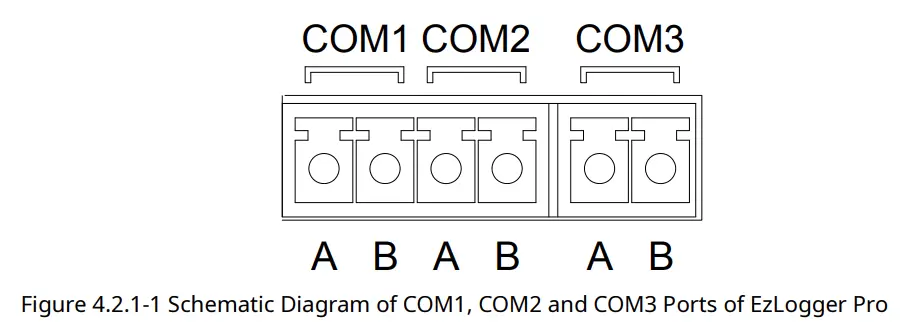
COM портите се опишани на следниов начин:
| Пристаниште | Симбол | Опис |
| COM1 | A | RS485A, RS485 диференцијален сигнал + |
| B | RS485B, диференцијален сигнал RS485 - | |
| COM2 | A | RS485A, RS485 диференцијален сигнал + |
| B | RS485B, диференцијален сигнал RS485 - | |
| COM3 | A | RS485A, RS485 диференцијален сигнал + |
| B | RS485B, диференцијален сигнал RS485 - |

Чекори:
- Изберете комуникациски кабел RS485 со соодветна должина (≤1000m).
- Прво извадете го изолациониот слој на двата краја на комуникацискиот кабел.
- Потоа поврзете го едното јадро на комуникацискиот кабел со терминалот А на EzLogger Pro COM портата, а другото јадро со терминалот B на EzLogger Pro COM портата.
- Друга страна поврзете се со инвертерот, ве молиме погледнете го значењето на портата RS485 на инвертерот.
Забелешка дека COM"A" на Ezlogger Pro се поврзува со RS485"A" на инверторот, COM"B" на Ezlogger Pro се поврзува со RS485"B" на инверторот.
- RS485 комуникацискиот кабел треба да биде стандардна жица со закривена жица со заштитен пар RS485.
- Кабелот за комуникација со инвертер може да се поврзе само со COM1, COM2 и COM3 на EzLogger Pro.
- Една COM порта на EzLogger Pro поддржува најмногу 20 инвертери, а 3 COM порти поддржуваат вкупно 60 инвертери.
Опис на поврзување на комуникацискиот кабел со терминалниот блок:
- Прво притиснете и задржете го соодветниот портокалов контакт лист на жици за да изникне еластичниот метален лим на жициниот терминал.
- Вметнете го соголениот дел од јадрата на жицата во терминалот.
- Ослободете го портокаловиот контакт лист за да ги прицврстите жичаните јадра.
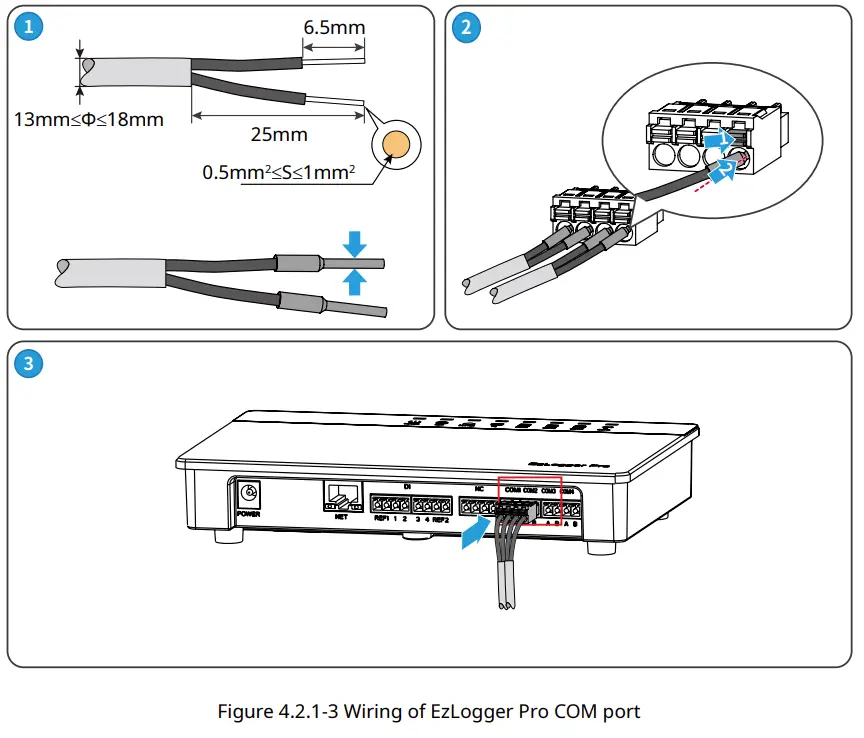
Поврзување со повеќе инвертери
Воведете како EzLogger Pro е поврзан со повеќе инвертери.
Кога EzLogger Pro е поврзан со повеќе инвертери, може да се користи методот на поврзување „рака под рака“; секој инвертер има две мултиплексирани комуникациски порти RS485, а една порта RS485 на инвертерот е поврзана со една порта RS485 на следниот инвертер. Имајте предвид дека портата А треба да одговара на портата А, а портата Б треба да одговара на портата Б. Бројот на инвертери поврзани на една COM порта не треба да надминува 20, а бројот на инвертери поврзани на три порти не треба да надминува 60.
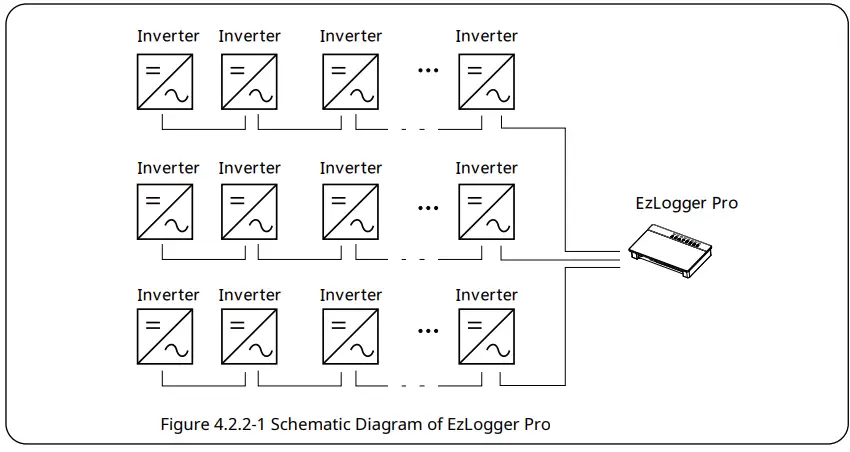
Поврзување со мониторот и мерачот на животната средина
Кога EzLogger Pro е поврзан со мониторот на животната средина, метар и други уреди, ќе се користи COM4 портата.
Шематски дијаграм на COM4 портата е како што следува:
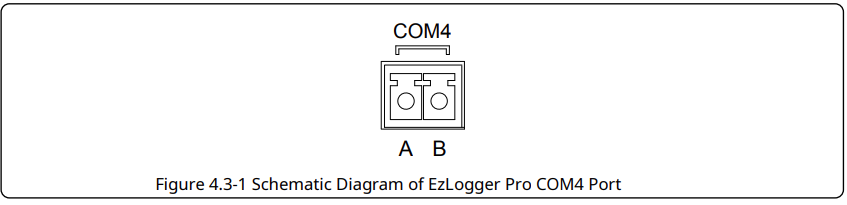
Опис на COM4:
| Пристаниште | Симбол | Опис |
| COM4 | A | RS485A, RS485 диференцијален сигнал + |
| B | RS485B, диференцијален сигнал RS485 - |
Чекори:
- поврзете го едниот крај од линијата за комуникација со приклучокот RS485 на мониторот за животна средина и мерачот.
- поврзете го другиот крај на комуникациската линија со пристаништето COM4 на EzLogger Pro.
Проверете дали RS485 + на мониторот и мерачот на животната средина е поврзан со COM4 „A“ на EzLogger Pro, а RS485 – на мониторот и мерачот на животната средина е поврзан со COM4 „B“ на EzLogger Pro. Еколошкиот монитор, мерачот и другите уреди може да се поврзат само на COM4.
Поврзување со Ripple Control Receiver/DRED
Во Германија и делови од Европа, компаниите за електрична енергија користат ресивери за контрола на бранови за да ги конвертираат сигналите за распоред на електричната мрежа за пренос на сув контакт, а електраните треба да користат метод за комуникација со сув контакт за да примаат сигнали за распоред на електричната мрежа.
Според австралиските безбедносни прописи, компаниите за електрична енергија користат DRED за конвертирање на сигнали за распоред на електричната мрежа за пренос на сув контакт, а електричните станици треба да користат метод за комуникација со сув контакт за да примаат сигнали за распоред на електричната мрежа.
EzLogger Pro е поврзан со DRED или ресивер за контрола на бранување со користење на истата порта, а приклучокот се дефинира на следниов начин кога се користи функцијата DRED.
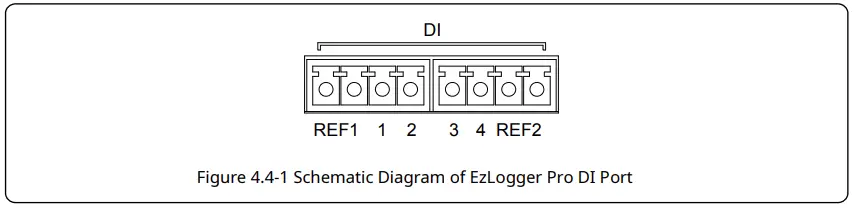
Ripple Control Receiver (RCR): обезбедува порта за контрола на сигналот RCR за исполнување на барањата за распоред на електричната мрежа во региони како Германија.
| Функтин | Пристаниште | Silkscreen | Дефиниција |
|
RCR (само за германски) |
DI |
РЕФ1 | +5 V |
| 1 | D_IN1 | ||
| 2 | D_IN2 | ||
| 3 | D_IN3 | ||
| 4 | D_IN4 | ||
| РЕФ2 | +5 V |
Скратете го RCR портот на следниов начин:
| 1 | 2 | 3 | 4 | |
| РЕФ1 | 100% | 60% | 30% | 0% |
| РЕФ2 | PF=1 | PF=0.95 | PF=0.9 | PF=0.85 |
EzLogger Pro е поврзан со ресиверот за контрола на бранување на следниов начин:
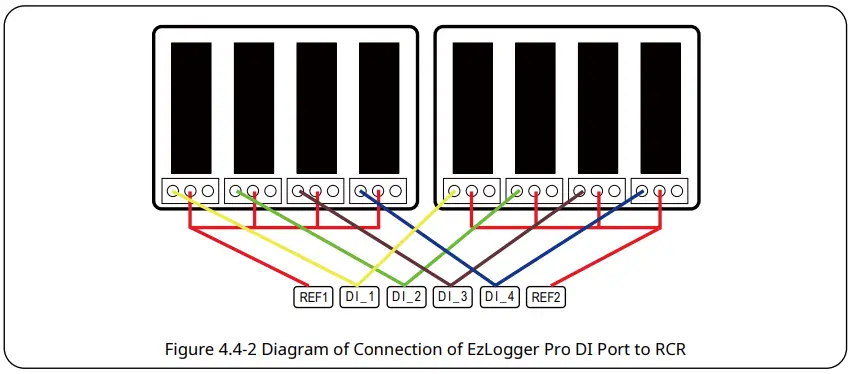
DRED (Уред за овозможување одговор на побарувачката): обезбедува порта за контрола на сигналот DRED за да ги исполни барањата за DRED во региони како Австралија.
| Функција | Пристаниште | Silkscreen | Дефиниција |
|
DRED (само за Австралија) |
DI |
РЕФ1 | RefGen |
| 1 | DRM1/5 | ||
| 2 | DRM2/6 | ||
| 3 | DRM3/7 | ||
| 4 | DRM4/8 | ||
| РЕФ2 | Com/DRM0 |
Чекори:
- Изберете кабел со соодветна должина и поврзете го едниот крај од кабелот со ресиверот за контрола на бранување.
- Поврзете го другиот крај на кабелот со соодветната DI порта на EzLogger Pro и погледнете во Дел 4.2.1 Начин на комуникациско поврзување со инвертер RS485 за детално поврзување.
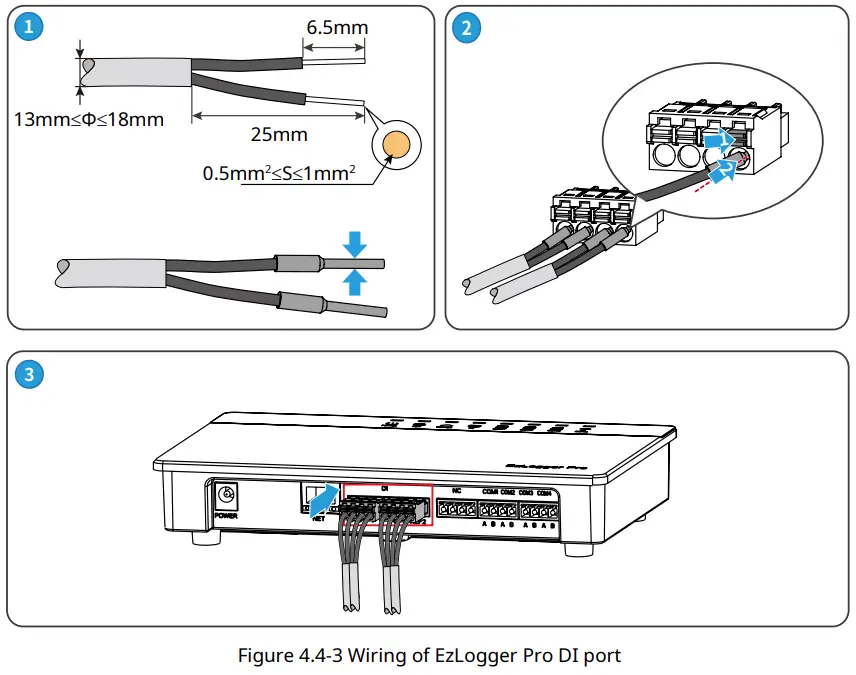
Поврзување со компјутер
Чекори:
- Вметнете го едниот крај од мрежниот кабел во портата „NET“ на EzLogger Pro.
- Вметнете го другиот крај на кабелот во етернет-портата на компјутерот.
Кога се поврзувате со компјутерот, треба да користите софтвер за пуштање во работа ProMate. Ве молиме погледнете во 5.1 за поставките на софтверот ProMate.
LAN EzLogger Pro Поставување податоци и конфигурација на функции
Како да се користи LAN EzLogger Pro
Откако EzLogger Pro ќе се поврзе со собраните податоци, треба да се поврзе EzLogger Pro на Интернет, за да може EzLogger Pro да ги прикачи собраните податоци на серверот. Dynamic IP (DHCP) е стандардна функција за EzLogger Pro.
- Ако мрежниот уред е во динамичен IP режим (DHCP), префрлете го EzLogger Pro во статичен IP режим и поврзете го EzLogger Pro со компјутерот за да ги конфигурирате параметрите користејќи го софтверот ProMate. По конфигурацијата, префрлете го EzLogger Pro во динамичен IP режим. Потоа поврзете ја NET-портата на EzLogger Pro директно со LAN-портата на рутерот и овозможете ја функцијата динамичка IP (DHCP) на рутерот. EzLogger Pro може да се поврзе на мрежата и автоматски да ги прикачува собраните податоци на платформата за следење.
- Ако мрежниот уред е во статичен IP режим, префрлете го EzLogger Pro во статичен IP режим и поврзете го EzLogger Pro со компјутерот за да ги конфигурирате параметрите користејќи го софтверот ProMate. Изменете ги мрежните информации како што е IP адресата на EzLogger Pro за да овозможите комуникација помеѓу EzLogger и мрежниот уред. Потоа поврзете ја NET-портата на EzLogger Pro директно со мрежен уред, како што е LAN-портата на прекинувачот. EzLogger Pro може да се поврзе на мрежата и автоматски да ги прикачува собраните податоци на платформата за следење.
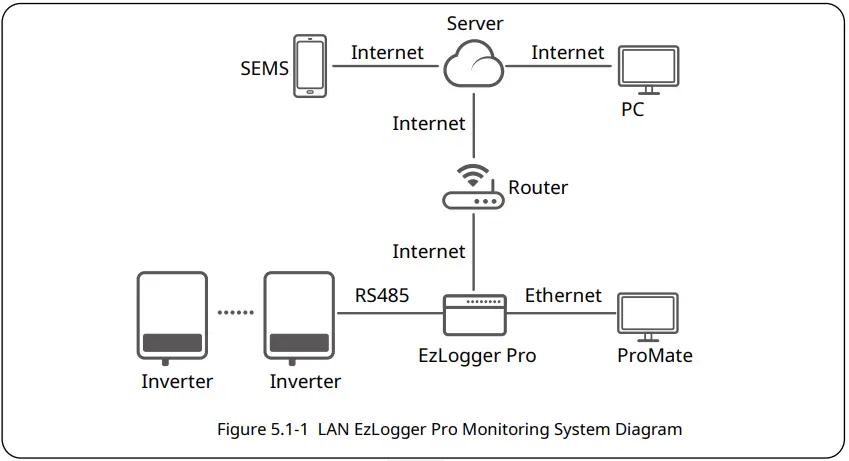
Конфигурација на EzLogger Pro
Поврзување на ProMate со EzLogger Pro
Софтверот ProMate е лансиран од наша страна за функционална конфигурација на EzLogger Pro, со која можеме да реализираме модификација на IP адресата на EzLogger Pro, подесување на количина на поврзани инвертери за порт, поставување време, звучен и светлосен аларм, RCR, конфигурација за овозможување DRED, поле дебагирање, итн. Прво, корисникот треба да инсталира софтвер „ProMate“ на компјутерот. Ве молиме пристап до службеникот на GoodWe webстраница и побарајте „ProMate“ за да ја преземете програмата и да ја завршите инсталацијата.
Метод на конфигурација за статична IP адреса на EzLogger Pro:
Ако корисникот има статична IP адреса, неопходно е да се префрли EzLogger Pro во статичен IP режим. Односно, притиснете го копчето Reload околу 10 секунди за да се ресетира и рестартира EzLogger Pro, LED диодите на EzLogger Pro ќе трепкаат една по друга од десно кон лево. По рестартирање, EzLogger Pro ќе се префрли на статичен IP режим (стандардна IP:192.168.1.200), потоа изменете ја IP адресата на компјутерот, земете го WIN7 како ексampле, чекорите се како подолу. Корисникот може да ги најде методите од Интернет за измена на IP адреси на различни компјутерски системи.
- Префрлете го EzLogger Pro на статична IP адреса, а потоа користете кабли за да го поврзете EzLogger Pro „NET“ портот со етернет-портата на компјутерот.
- Вклучете го компјутерот, кликнете со десното копче на „Мрежа“ на работната површина и кликнете на „Карактеристики“.
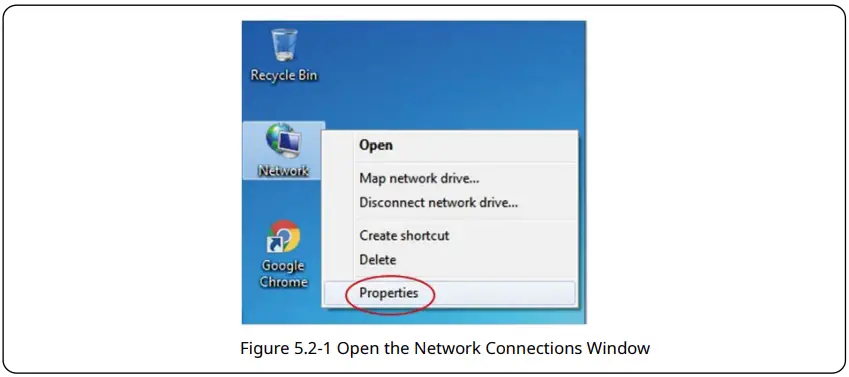
- Кликнете на „Промени ги поставките на адаптерот“.
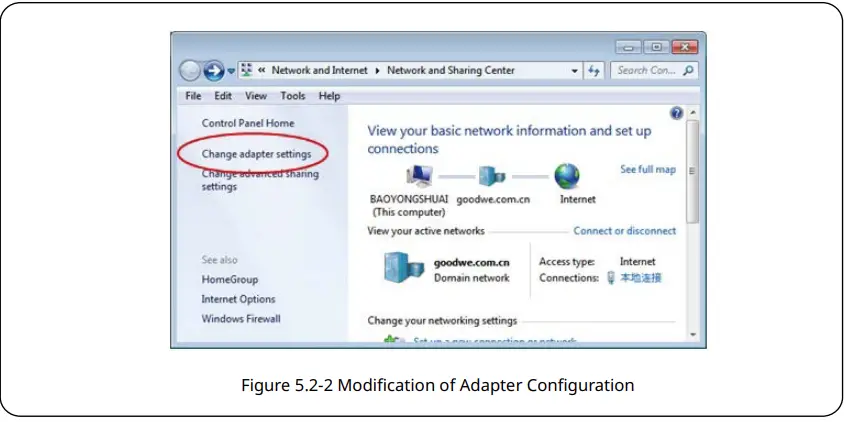
- Појавете го дијалогот за локална врска, кликнете со десното копче на „Локална врска“ и потоа кликнете на „Карактеристики“.
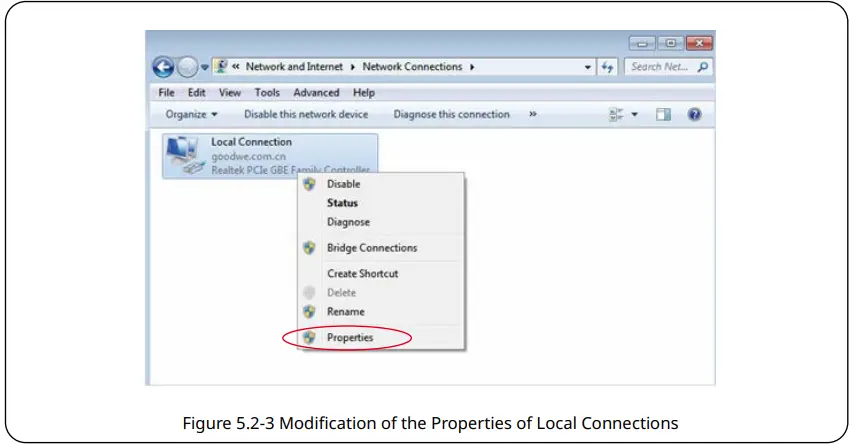 Појавете дијалог-кутија како подолу:
Појавете дијалог-кутија како подолу: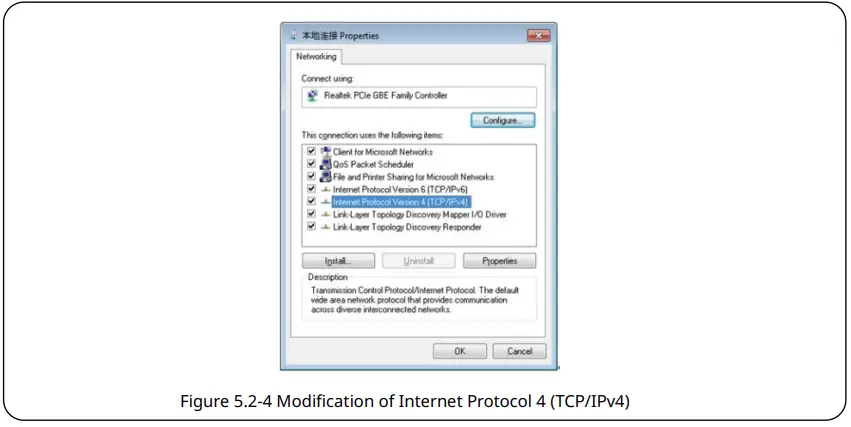
- Кликнете двапати на „Интернет протокол 4 (TCP/IPv4)“ за да се појави прозорецот за дијалог „Карактеристики“ на „Интернет протокол 4 (TCP/IPv4)“, потоа пополнете ја поставката за полето за дијалог во согласност со следните барања.
Стандардната IP адреса за EzLogger Pro е 192.168.1.200. За да го ставите вашиот компјутер и EzLogger Pro под истиот мрежен сегмент, треба да ја поставите IP адресата и стандардната порта во 192.168.1. XXX мрежен сегмент (1 ≤ XXX ≤ 250 и XXX ≠200).
За прampле:
Корисникот може да ја постави IP адресата како 192.168.1.100 и стандардната порта како 192.168.1.254.
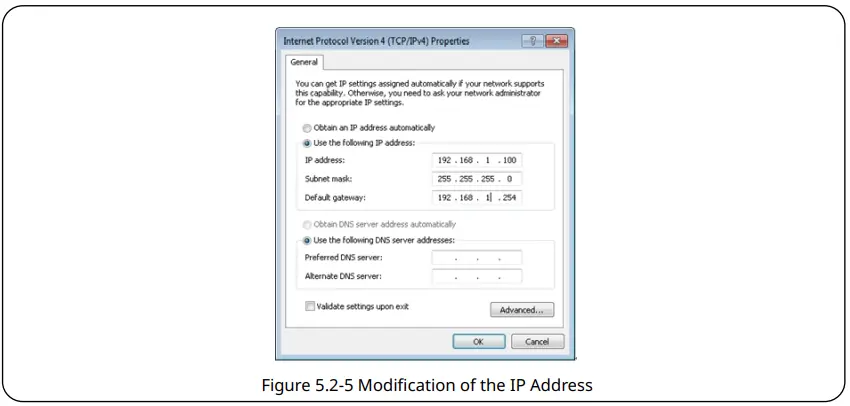
Кликнете на копчето „Поврзи“ во ProMate за да го поврзете ProMate со EzLogger Pro и системот ќе покаже „Поврзувањето е успешно“, како што е прикажано на Слика 5.2-6.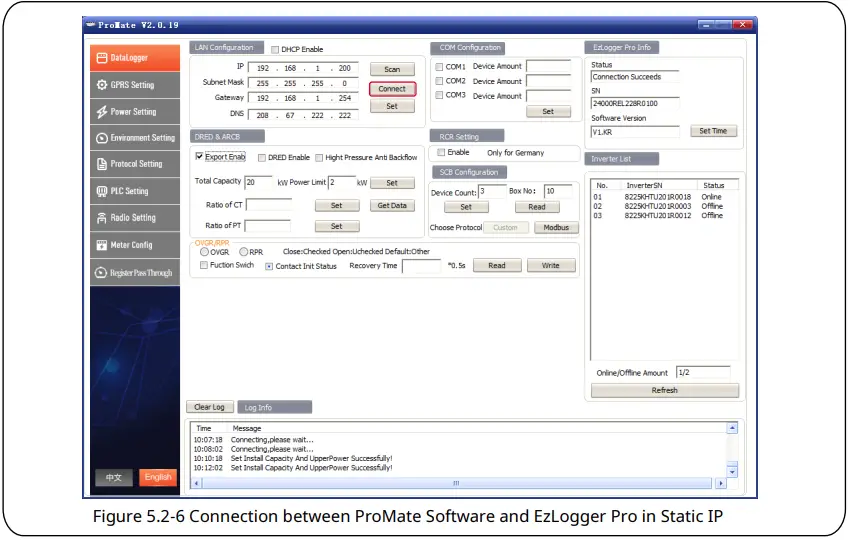
Конфигурација на количина за комуникациска порта на инвертер
Конфигурацијата на терминалот се користи за поставување на портите COM1, COM2, COM3 на EzLogger Pro, кои се поврзуваат со количината на инвертерите, се претпоставува дека портата 1 (соодветната комуникациска порта COM1) што ја поврзува количината на инвертори е 2, потоа проверете ја портата 1, поставките за количината се 2 , кликнете на копчето „Постави“ за да ја завршите конфигурацијата. Како слика 5.2-7.
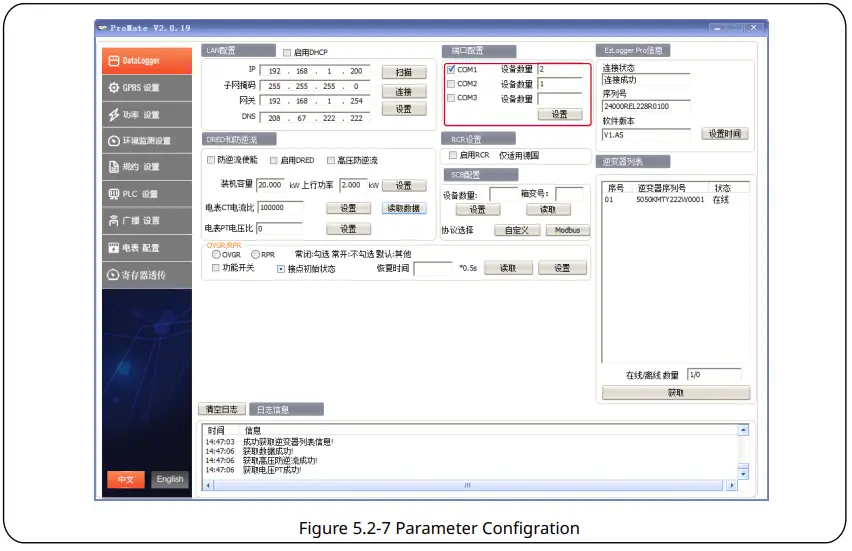
Ве молиме поставете ја количината на уреди на секоја порта според количината на всушност поврзани инвертери. По завршувањето на поставувањето, корисникот може да го провери вистинскиот комуникациски статус на инвертерот од LED индикаторот на EzLogger Pro (видете дел 2.3 LED индикатор).
Поставување време
Поставувањето време ќе го синхронизира времето на EzLogger Pro и инверторот и времето на серверот за синхронизација. Кликнете на „Постави време“ за да се појави следниов дијалог прозорец, како што е прикажано на сликата подолу. Потоа кликнете на „OK“ откако ќе го поставите времето, како што е прикажано на Слика 5.2–8.
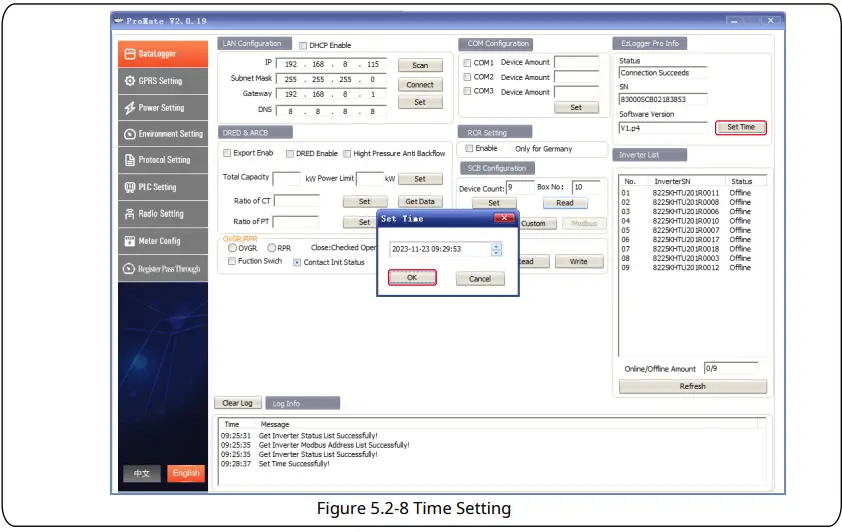
DRED поставка
Функцијата DRED може да ја контролира генерираната моќност на инверторот според контролниот сигнал на електричната мрежа, се применува само за Австралија и Нов Зеланд. Пред да започнете со користење на функцијата DRED, прво ќе треба добро да го поврзете мерачот на електрична енергија и да ја поставите безбедносната земја на инвертерот, потоа да го поставите капацитетот за инсталација и КТ сооднос на струја .итн параметри.
Следниве инструкции се капацитетот за инсталација и односот на струјата на КТ:
- Инсталационен капацитет: Збирот на номиналната генерирана електрична енергија на инвертерот, како што се 2 парчиња инвертери од 10KW на локацијата, тогаш капацитетот за инсталација е да се постави 20KW, методот на пресметување е 2*10KW.
- Сооднос на струја на КТ: Сооднос на влезна и излезна струја означен со струен трансформатор. На прampле, означениот сооднос беше 200/5, тогаш поставката за односот на струјата КТ е 40. Кликнете на копчето „Започни со користење на DRED“ откако ќе завршите за да ја постигнете конфигурацијата. Како што е прикажано на сликата 5.2-13.

- Моќноста на мерачот значи: Мерачот на електрична енергија ја мери моќноста на мрежата, прикажува позитивна вредност значи дека корисникот ја продава вредноста на електричната енергија, прикажува негативна вредност значи дека корисникот купува вредност на електрична енергија. Моќност на инвертерите значи: Целата вредност на генерирана електрична енергија на инвертерите.
- Моќноста на оптоварување значи: Потрошувачка моќност на оптоварување.
- Кога ќе започнете да ја користите функцијата DRED, ако EzLogger Pro открие дека инвертерот има дефект на заземјувањето, тогаш ќе ја активира функцијата за аларм со звучно светло: ѕвончето ќе ѕвони 1 минута, а LED LED-то за RUN ќе свети 1 минута. По 1 минута, алармот ќе престане и ќе продолжи да открива на секои 30 минути додека дефектот не исчезне.
Поставување RCR
Функцијата RCR важи само за Германија. Доколку клиентот треба да започне да ја користи функцијата RCR, прво поставете ја безбедносната земја на инвертерот, а потоа проверете „Овозможи“ за да ја овозможите функцијата RCR. Како на сликата 5.2-15.
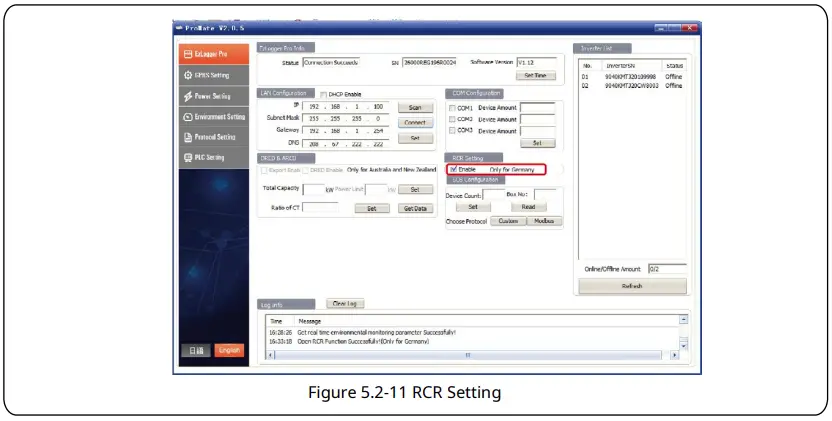
Дебагирање на терен
ProMate може да се примени и за инсталација на терен и дебагирање. Откако ќе заврши инсталацијата, кликнете на „Освежи“ за да покажете дали инверторот е вклучен или не. Ако системот побара „off line“, проверете дали кабелот за поврзување има некаков проблем, а потоа навремено решете ги проблемите додека системот не покаже дека сите инвертери се „онлајн“. Треба да се забележи дека е потребно време за да се добие статус на инвертерот поради проблеми со брзината на комуникација, како што е прикажано на слика 5.2-12.

(Факултативно) Измена на IP адресата на EzLogger Pro
Корисникот може да ја усвои потребната конфигурација откако ќе го поврзе софтверот ProMate со EzLogger Pro Во статичен IP режим, корисникот може да конфигурира IP адреса, маска на подмрежа, портал и DNS до кои може да се пристапи на Интернет по потреба, како што е прикажано на Слика 5.2-8
За прampле:
- Корисничката IP адреса 192.168.8.115 Портата на корисниците 192.168.8.1
- Маска за подмрежа на корисниците 255.255.255.0 Кориснички DNS 8.8.8.8
- Ставете ги горенаведените податоци во конфигурацијата на LAN, а потоа кликнете на копчето „Постави“ за да го комплетирате комплетот.
- Сега IP адресата на EzLogger Pro е изменета како конфигурација како што бара корисникот, а физичката врска помеѓу EzLogger Pro и ProMate може да се исклучи откако ќе заврши конфигурацијата. Тогаш интернетот ќе биде достапен само со приклучување на етернет кабел во EzLogger Pro.
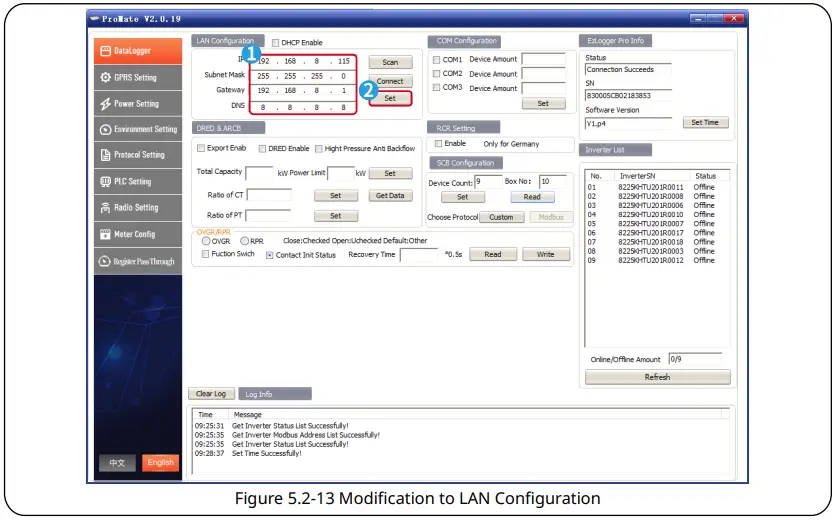
Надградба на програмата: Надградете го EzLogger Pro
- Локална надградба: Ставете ја кантата fileсе бара со надградба во root директориумот на U-диск (користете го U-дискот со порта 2.0, формат FAT32), вметнете го USB флеш-дискот во USB-портата на EzLogger Pro, исклучете ја струјата на EzLogger Pro и потоа повторно напојувајте го , за да се овозможи автоматско ажурирање на програмата. Корпата files за надградба на програмата е именуван како „EzLoggerPro_new.bin“. Канта files ќе бидат испратени до клиентот преку е-пошта. И клиентот ќе ја зачува добиената корпа files во root директориумот на U дискот и проверете дали file името е „EzLoggerPro_new. канта“ или не. Ако не, ве молиме сменете го ова име, инаку неконзистентно file имињата ќе предизвикаат неуспех на надградбата на програмата. Сјајот на сите осум индикатори на EzLogger Pro во процесот на надградба на програмата покажува дека програмата се надградува; индикаторските светла ќе се вратат во нормална состојба кога ќе заврши надградбата на програмата. Забрането е исклучување на струја во процесот на надградба на програмата.
- Далечинска надградба: Програмата за надградба е поставена на серверот од GOODWE во позадина, за да се овозможи автоматска проверка и ажурирање на EzLogger Pro.
Webмониторинг на локацијата
Регистрирајте нов корисник и додајте електрична станица
Терминалот за аквизиција на податоци работи со податоци преку аквизиција на инвертер RS485. Податоците се поставуваат на серверот преку етернет, а корисникот може да се најави на платформата за следење за да ги прелистува податоците и информациите за состојбата на работа, како и платформата за следење webстраницата е https://www.semsportal.com/Home/Login. Следното опишува како да се регистрирате и додадете информации за електричната станица кога корисникот ќе се најави за прв пат.
- Чекор 1: Отворете го прелистувачот, а потоа посетете https://www.semsportal.com/Home/Login, и можете да ја внесете почетната страница на платформата за следење на GOODWE. Кликнете Јазик-англиски за да изберете јазик. Потоа најавете се користејќи ја сметката на администраторот или инсталаторот. Најавете се, користете ја сметката на администраторот или сметката на инсталатерот создадена од организација на повисоко ниво, како на пример од дилери. Ако сакате да создадете организација или сметка, погледнете во Упатството за корисникот на порталот SEMS.
- Чекор 2: Креирајте PV постројка, изберете Управување > Растенија. Кликнете на Креирај.
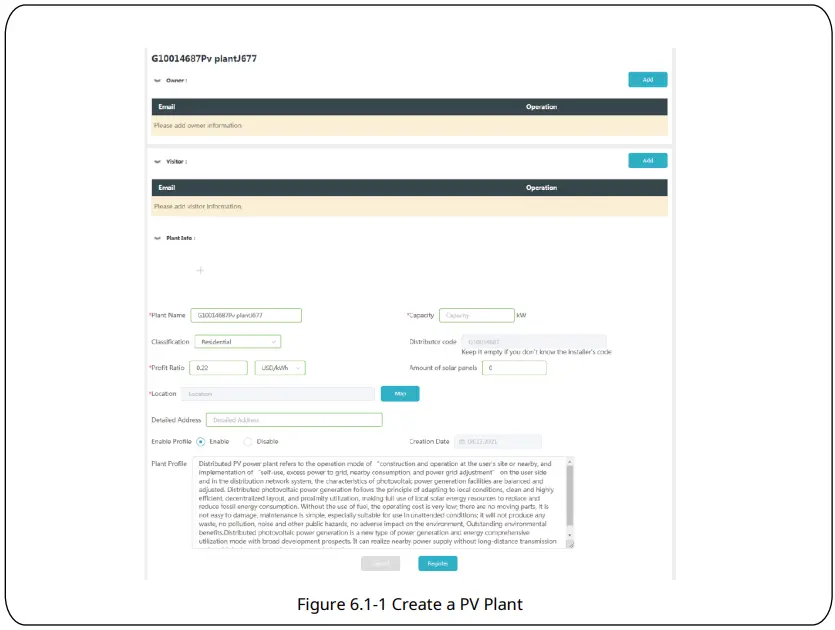
- Додајте EzLogger Pro во PV постројката. Кликнете Управување > Растенија, изберете ја соодветната PV постројка и кликнете Управување со уреди.
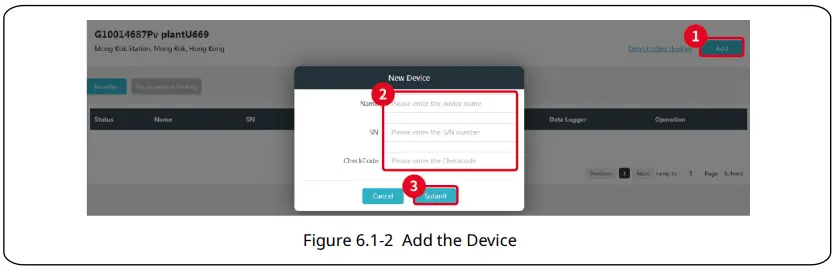
Проверете ја PV постројката
Проверете го статусот за производство на енергија и информациите за опремата преку SEMS порталот откако ќе ја додадете опремата на платформата за следење.
- Чекор 1: Внесете https://www.semsportal.com/Home/Login, и најавете се користејќи администратор/инсталатери/гостин сметка.
- Чекор 2: Кликнете на името на фабриката како слика 6.2-1 подолу.
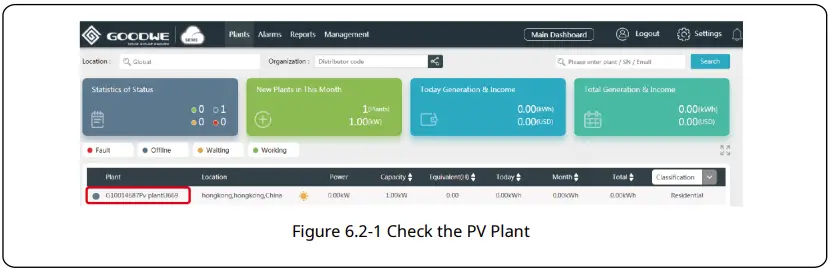
- Чекор 3: Проверете ги деталните информации за фабриката.
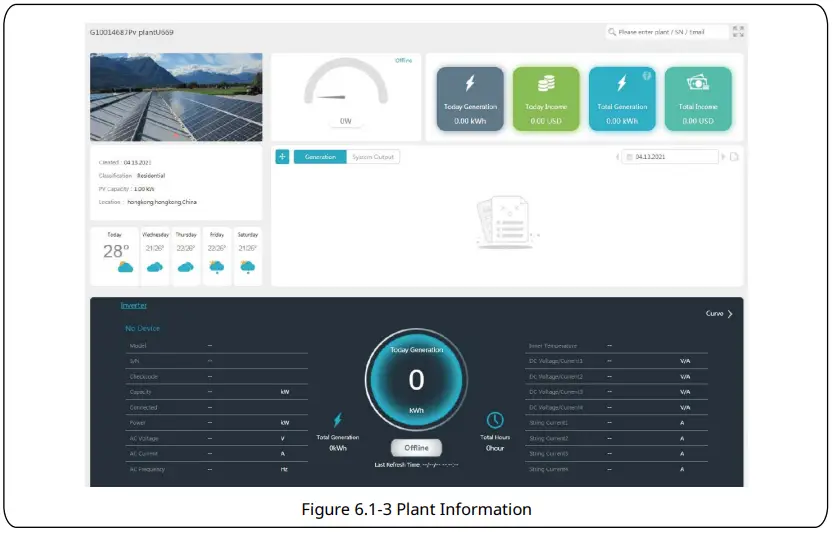
Технички спецификации
| Модел | Ezlogger Pro | |
| Управување со комуникација | ||
|
Комуникација |
Инвертер комуникација | 3 x RS485 |
| Опрема од трета страна
комуникација |
1 x RS485 | |
| Етернет комуникација | 10/100 М | |
| Број на управувани уреди |
RS485 |
60 (Бројот на уреди поврзани со една порта RS485 не треба да надминува 20) |
|
Растојание за комуникација |
RS485 (м) |
1000 (Ќе се користи заштитена жица со изопачено пар) |
| Етернет (м) | 100 | |
| Општи параметри | ||
|
Општи параметри |
Адаптер за напојување | Влез: 100~240Vac, 50/60Hz; |
| излез: 12Vdc 1.5A; | ||
| Потрошувачка на енергија (W) | Општо 3, максимум 6 | |
| Капацитет на складирање | 16 MB, може да се прошири до 8 GB преку опционален
SD картичка |
|
| Димензии (Д * Ш * В мм) | 190*118*37 | |
| Тежина (g) | 500 | |
| Опсег на работна температура (° C) | -20 ~ +60 | |
| Релативна влажност | 5% ~ 95% (некондензира) | |
| Оценка за заштита од навлегување | IP20 | |
| Методи на инсталација | Монтажа на ѕид, монтажа на маса, монтирање на шина | |
| Кориснички интерфејс | 8 LED индикатори | |
Сертификација и гаранција
- Ознака за сертификација
- Гарантен сертификат
Корисниците треба правилно да ја чуваат гарантната картичка и фактурата за купување во гарантниот период на производот, а исто така да ја чуваат читлива табличката со името на производот; во спротивно, GoodWe има право да одбие да обезбеди гаранција за квалитет - Гарантни услови
Под претпоставка дека производот се користи според Упатството за корисници на GoodWe, доколку се појави дефект на производот во рамките на гарантниот период поради проблеми со квалитетот, GoodWe ги обезбедува следните три начини на гаранција во согласност со реалните околности:- Вратете го производот во фабрика за одржување.
- Одржување на лице место.
- Замена на производот (За производи што не се произведуваат, дозволено е да се замени со производ со еквивалентна вредност).
Одрекување
Следниве околности не се опфатени со гаранцијата:
- Производот или деловите биле надвор од гарантниот период (освен ако двете страни не потпишале договор за продолжување на гарантниот сервис). Неуспеси или оштетувања предизвикани поради работа со прекршување на упатството за производот или релевантните барања за инсталација и одржување, несоодветна работна средина, несоодветно складирање, злоупотреба итн.
- Оштетување предизвикано поради недоволна вентилација. Неуспех или штета предизвикана поради инсталација, поправка, промена или расклопување од кое било лице освен GoodWe или агентите и персоналот назначени од GoodWe.
- Неуспех или штета предизвикана поради непредвидени фактори, фактори предизвикани од човек, виша сила или други слични причини и други неуспеси или оштетувања кои не се резултат на проблеми со квалитетот на производите на GoodWe.
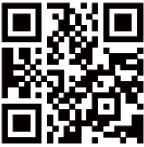
GoodWe Technologies Co., Ltd.
- Бр. 90 Zijin Rd., New District, Suzhou, 215011, China
- www.goodwe.com
- service@goodwe.com
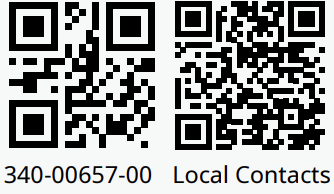
Документи / ресурси
 |
GOODWE EzLogger Smart Logger на податоци [pdf] Упатство за користење ЕзЛогер паметен дневник на податоци, EzLogger, паметен дневник на податоци, дневник на податоци, дневник |
